Cara menghapus Riwayat Pembaruan Windows di Windows 11/10
Tutorial ini akan menunjukkan kepada Anda cara menghapus Riwayat Pembaruan(clear Update History ) di Windows 11 atau Windows 10. Dari waktu ke waktu, Windows 11 /10 menghadirkan pembaruan berkualitas, pembaruan driver, dan pembaruan lainnya, dan daftar semua pembaruan yang diinstal atau gagal terlihat di halaman riwayat pembaruan.
Di Windows 11 muncul sebagai berikut:

Di Windows 10 muncul sebagai berikut:
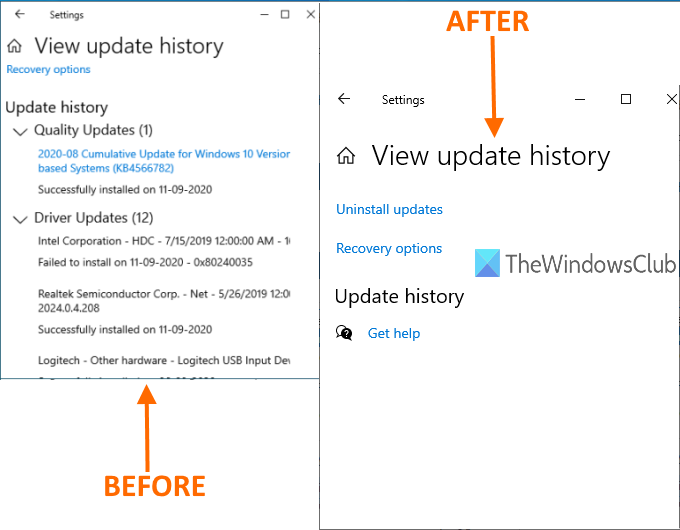
Anda dapat dengan mudah mencari Riwayat Pembaruan Windows untuk mendapatkan informasi tentang semua pembaruan yang ada di daftar itu. Jika Anda ingin menghapus seluruh riwayat pembaruan di Windows 11/10 , maka Anda dapat menggunakan salah satu metode yang telah dibahas dalam posting ini.
Pada gambar di atas, Anda dapat melihat sebelum dan sesudah perbandingan. Sebelumnya, daftar semua pembaruan terlihat di halaman riwayat pembaruan, dan kemudian daftar tersebut dihapus.
Hapus Riwayat Pembaruan(Windows Update History) Windows di Windows 11/10
Posting ini berbicara tentang tiga cara untuk menghapus riwayat pembaruan Windows 11 atau Windows 10:(Windows 11)
- Menggunakan Command Prompt
- folder DataStore
- berkas BAT.
1] Menggunakan Prompt Perintah

Buka Command Prompt sebagai administrator(Open Command Prompt as administrator) dan jalankan perintah ini terlebih dahulu untuk menghentikan Layanan Pembaruan Windows(Windows Update Service) agar tidak berjalan:
net stop wuauserv
Jalankan perintah kedua:
del C:WindowsSoftwareDistributionDataStoreLogsedb.log
Ini menghapus file log yang berisi riwayat Pembaruan (Update)Windows 11/10 .
Gunakan perintah ini untuk memulai kembali layanan pembaruan Windows 11/10
net start wuauserv
Jika opsi ini tidak menghapus seluruh riwayat pembaruan, Anda dapat mencoba dua opsi berikutnya.
2] Menggunakan folder DataStore

Folder DataStore(DataStore) berisi file log yang terkait dengan riwayat pembaruan. Akses folder itu dan hapus file-file itu untuk menghapus seluruh riwayat pembaruan. Sebelum itu, Anda harus menghentikan layanan Pembaruan Windows(Windows Update) . Anda dapat melakukannya menggunakan perintah pertama yang disebutkan dalam opsi di atas.
Setelah itu, gunakan jalur ini:
C: > Windows > SoftwareDistribution > DataStore
Di bawah folder DataStore , pilih file DataStore.edb dan folder Log(Logs) , lalu hapus.
Ini akan menghapus semua riwayat pembaruan.
Sekarang Anda perlu menjalankan layanan Pembaruan Windows(Windows Update) yang sama lagi. Untuk itu, gunakan perintah terakhir yang disebutkan dalam opsi Command Prompt di atas .
3] Menggunakan file BAT
Buka Notepad lalu paste konten script berikut di Notepad :
@echo off powershell -windowstyle hidden -command "Start-Process cmd -ArgumentList '/s,/c,net stop usosvc & net stop wuauserv & del %systemroot%\SoftwareDistribution\DataStore\Logs\edb.log & del /f /q C:\ProgramData\USOPrivate\UpdateStore\* & net start usosvc & net start wuauserv & UsoClient.exe RefreshSettings' -Verb runAs"
Gunakan opsi Simpan sebagai di menu (Save as)File Notepad.
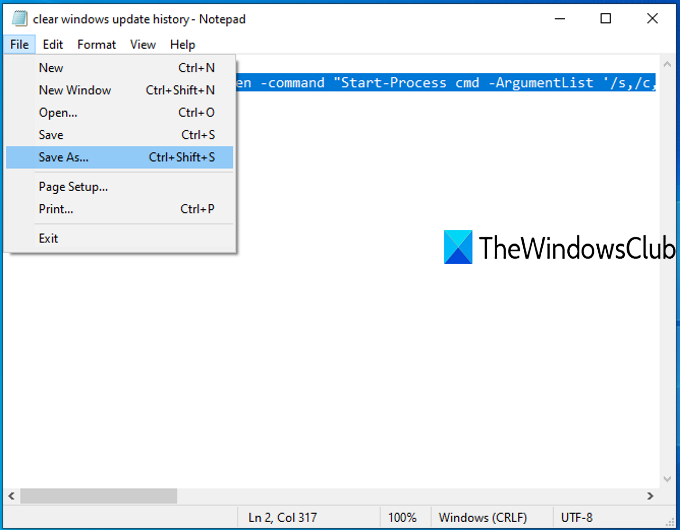
Jendela Simpan sebagai(Save as) akan terbuka. Sekarang Anda dapat memilih folder output dan menyimpan file itu sebagai file clearupdatehistory .bat . Anda dapat mengatur nama apapun tetapi ekstensi file harus *.bat.
Klik dua kali(Double-click) file BAT itu . Jika prompt UAC muncul, tekan tombol (UAC)Yes .
Ini akan mengeksekusi skrip BAT , berhenti menjalankan layanan Update Orchestrator dan Layanan Windows(Windows Service) , menghapus log dan file lainnya, dan memulai kembali layanan yang dihentikan.
Sekarang Anda akan melihat bahwa Windows Update History telah dihapus.
Semoga(Hope) opsi ini akan membantu Anda menghapus Riwayat Pembaruan(Update History) di PC Windows 11/10 Anda.
Bisakah saya menghapus Riwayat Pembaruan(Update History) di Windows 11/10 ?
Ya, Anda dapat menghapus riwayat pembaruan di komputer Windows 11(Windows 11) dan Windows 10 . Ada beberapa cara untuk menghapusnya dari komputer Anda. Misalnya, Anda dapat menggunakan perintah di Command Prompt/Windows Terminal prompt yang ditinggikan, menghapus file dari File Explorer , dll. Apa pun itu, ia melakukan hal yang sama pada PC Anda.
Bisakah Anda menghapus file log Pembaruan Windows ?(Windows Update)
Ya, Anda dapat menghapus file log Pembaruan Windows dari komputer Anda. (Windows Update)Ada tiga cara untuk menghapus file log – menggunakan File Explorer , membuat file BAT , dan menggunakan Command Prompt . Jika Anda mengalami masalah saat menghapus file log menggunakan File Explorer , Anda dapat menghapusnya menggunakan file BAT .
Related posts
Di mana menemukan dan cara membaca Windows Update log di Windows 11/10
Windows Update terjebak pembaruan pengunduhan di Windows 11/10
Windows Update Gagal menginstal atau tidak akan mengunduh di Windows 11/10
Cara Mengatur Ulang Komponen Windows Update di Windows 11/10
Cara Jeda Windows Update di Windows 10 hingga 365 hari
Tombol masalah Fix pada Windows Update page
Haruskah saya menginstal Optional Quality Updates di Windows 10?
Windows Update Gagal menginstal dengan Error Code 0x8024004a
Fix Windows Update error 0x80070659
Windows 10 Update stuck saat memeriksa pembaruan
Cara menghapus Windows Updates di Windows 10
Win Update Stop: Nonaktifkan Windows Updates pada Windows 10
Fix Windows Update Error C8000266?
Turn OFF memory integrity protection untuk terus memperbarui Windows 10
Jendela Update Client gagal mendeteksi dengan error 0x8024001f
Kami tidak dapatN't connect ke layanan pembaruan di Windows 11/10
Cara mematikan Windows Update otomatis di Windows 10
Fix Windows Update error 0x80240439 pada Windows 10
Fix Windows Update error 0x8e5e03fa pada Windows 10
Organisasi Anda telah mematikan pembaruan otomatis di Windows 10
